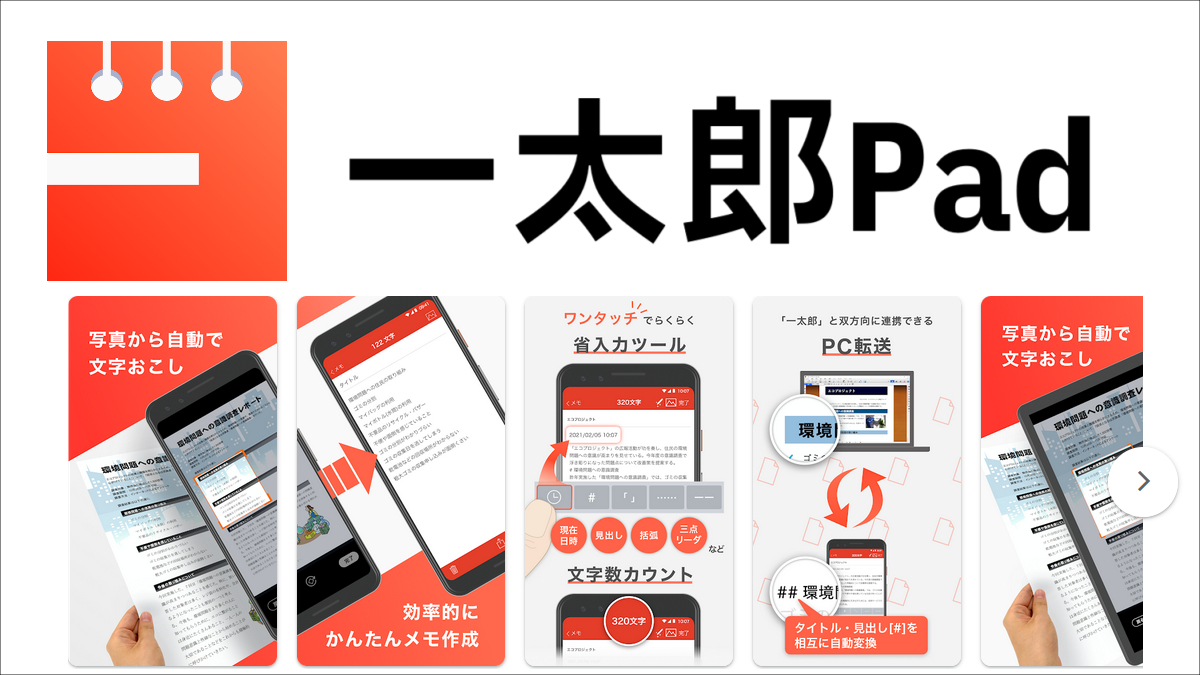 こんにちは、吟遊詩人です。これから何回かに分けておすすめアプリシリーズをお届けします。第一弾は「Android端末を買ったらとりあえずインストールしておくと幸せになる」一太郎Padです。ちなみにこのアプリは「一太郎」を名乗っていますが、いうほど一太郎ではないですw。往年の一太郎を期待してインストールしてはいけません。吟遊詩人がAndroid端末を買ったらひとまずこのアプリを入れるのは「OCRが使いやすいから」です。
こんにちは、吟遊詩人です。これから何回かに分けておすすめアプリシリーズをお届けします。第一弾は「Android端末を買ったらとりあえずインストールしておくと幸せになる」一太郎Padです。ちなみにこのアプリは「一太郎」を名乗っていますが、いうほど一太郎ではないですw。往年の一太郎を期待してインストールしてはいけません。吟遊詩人がAndroid端末を買ったらひとまずこのアプリを入れるのは「OCRが使いやすいから」です。
つまり、印刷物とかの入力に使いまくれるんです。例えば、イオンモールで買い物して、もらった応募券の番号を応募サイトに手で入力するのめんどくさいですよね?
そんな時には一太郎Padです!!
応募券を並べておいて、スマホで一太郎Padを起動し、カメラを選びます。
全体が写るように撮影すると、オレンジ枠が出ますので必要なところだけを選択し、完了を押します。
するとOCRが実行されて一太郎Padに文字が表示されます。
画像左側の一番上をご覧ください。「シリアルナンバー」が面白いことになっています。おそらく撮影時に応募券が反って歪んでしまったのが原因だと思います。本当は無反射ガラスで机と挟んで撮影するのがベストです。
必要な場合このまま一太郎Pad上で修正できます。今回の場合欲しいのはシリアルナンバーそのものなので無視して保存しました。あとはシリアルナンバーをコピーして、応募サイトのシリアルナンバーの欄にペーストすればいいんです。
ちなみに画像左側の右上、「画像のアイコン」をタップするとOCRの対象の画像が表示されます。一太郎Padで保存しておけばOCRした際の画像が一緒に残るので後でやっぱりOCR誤りだと気が付いたときに画像を人間が見て判断することができるので便利です。まあ、その分容量を喰うのですが……。
この機能を使えばレシートや雑誌の切り抜きも簡単に電子化できます。気になったものは片っ端から取り込めば、後で整理できます。
また、メモ画面の下部分に5個のボタン(?)が出ているのがわかると思います。これらはキーボードで入力するのが面倒なやつを一発で入力できる機能です。一太郎Padでは「省入力ツール」と呼び、他にもいくつかありよく使うものを選択できます。
プリセットとして5種類あります。この中から選ぶしかできないのが残念です。現在時刻なんてそんなに使わないよ……と思っても外せないのがもどかしい。
ざっくり言って一太郎Padの編集能力は良くも悪くもこれだけです。ぶっちゃけ検索機能も付いてない……。
一太郎Padで完結することはあまりないかもしれませんが、手軽なOCRとしての使い勝手は吟遊詩人が知っている限り最強です。しかも、無料です。
コメントでお知らせいただき、吟遊詩人も確認したのですが、2025年05月30日に一太郎PadからOCR機能(写真からの文字起こし機能)が削除されてしまいました……。非常に便利だったのに残念です。吟遊詩人も正直困っているので代替となるソフトを探しているところです。良いソフトが見つかったらまた記事にさせていただきます!

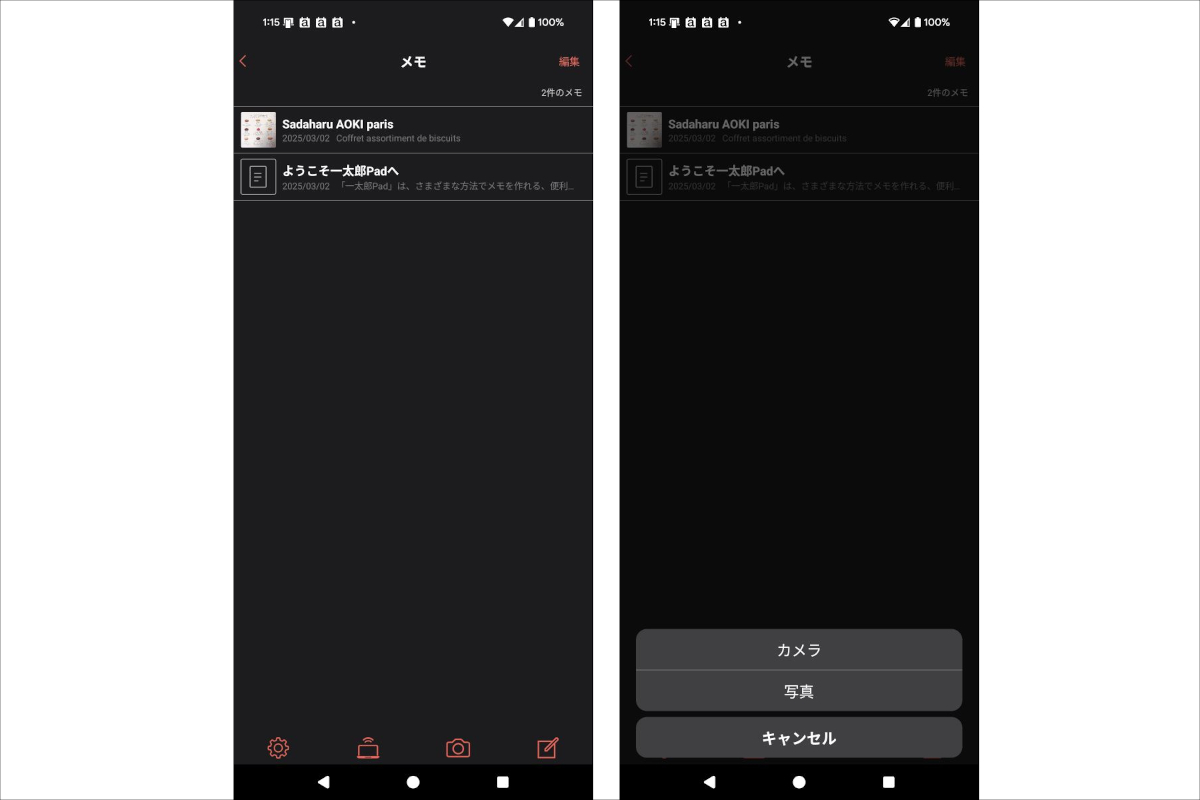
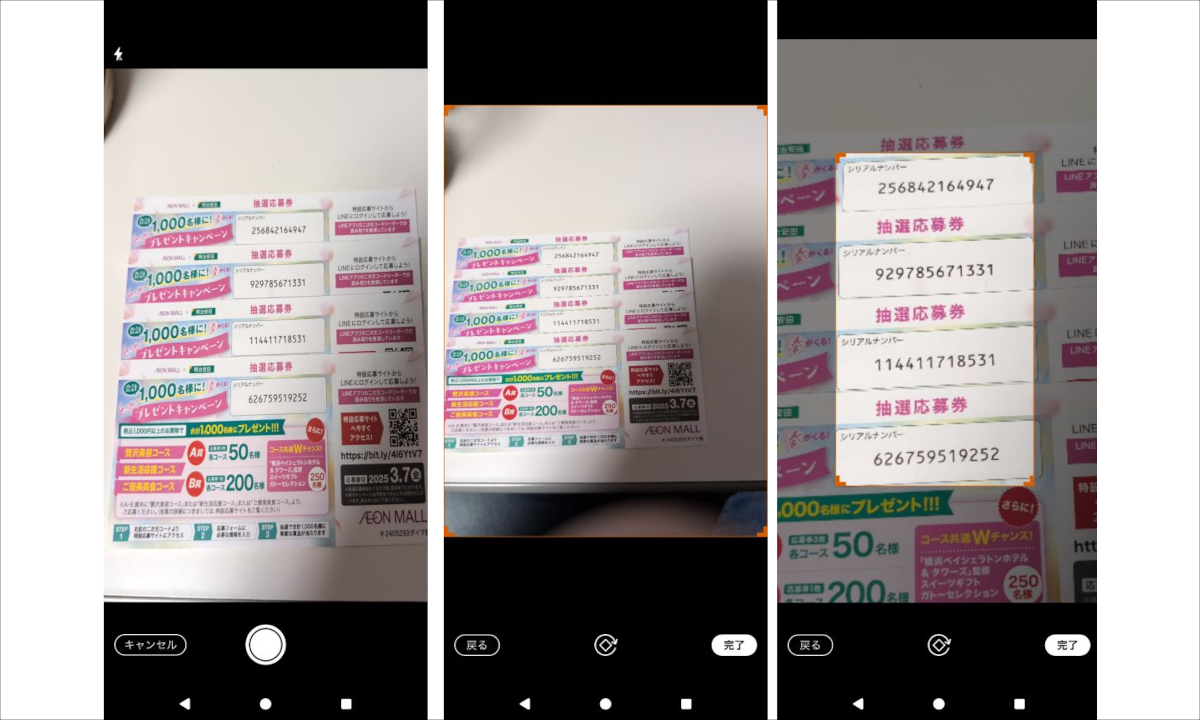
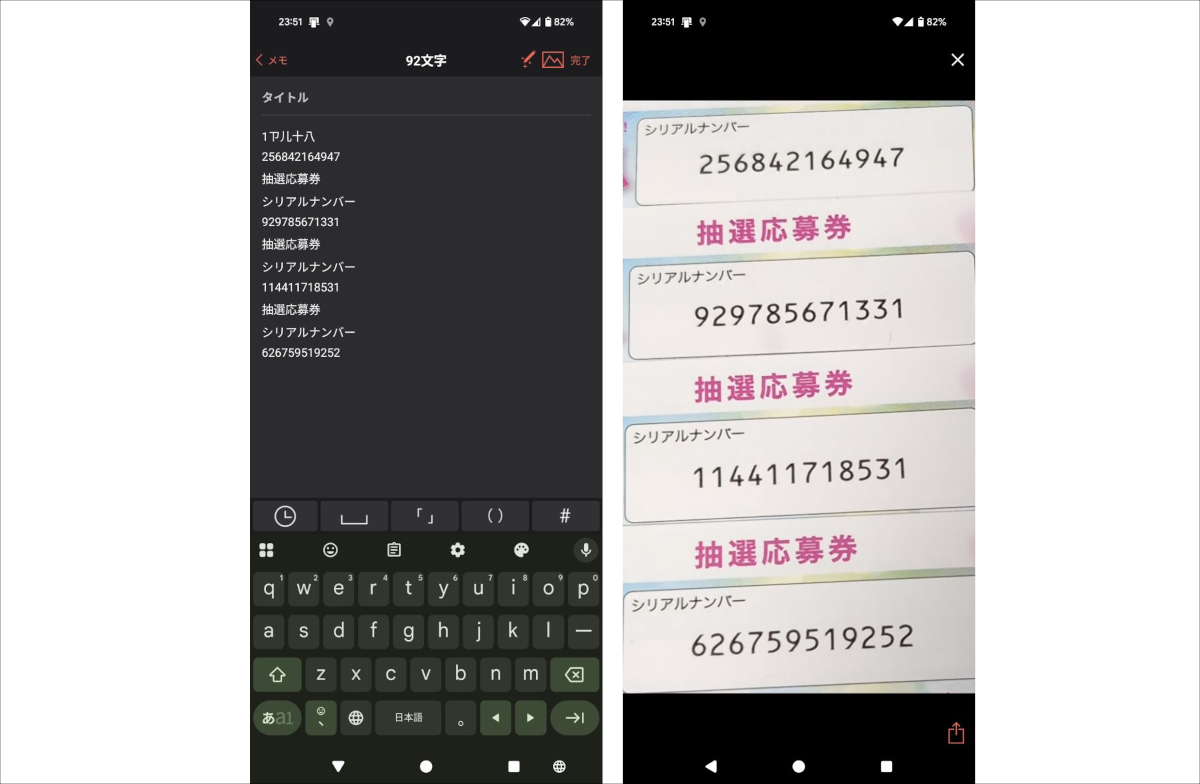
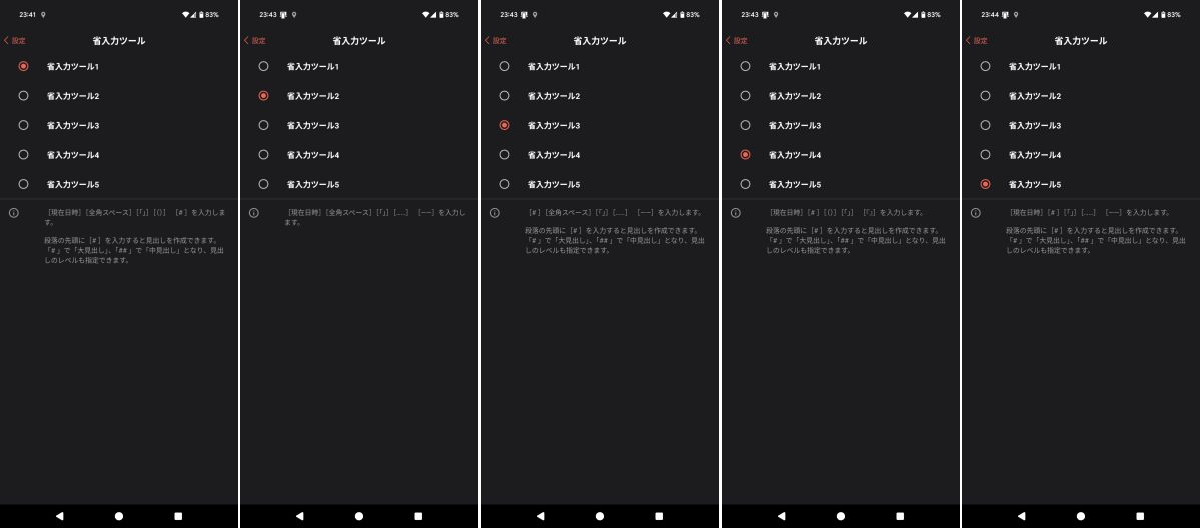



コメント
この記事を拝見し、知らなかったアプリでいかほどに役に立つか試そうと思い、インストールしてみたのですが、OCR機能は2025年5月ごろで終了してしまったようです。